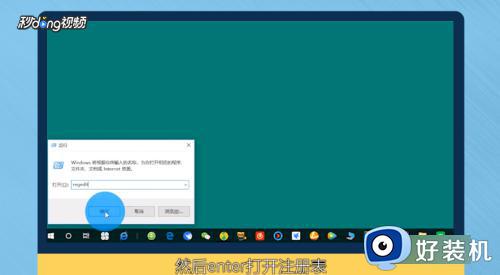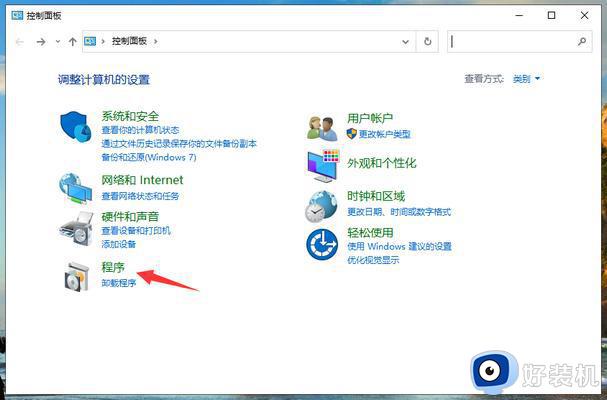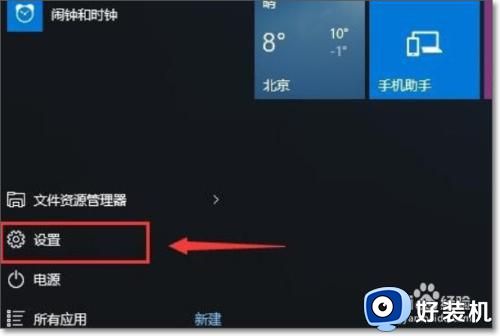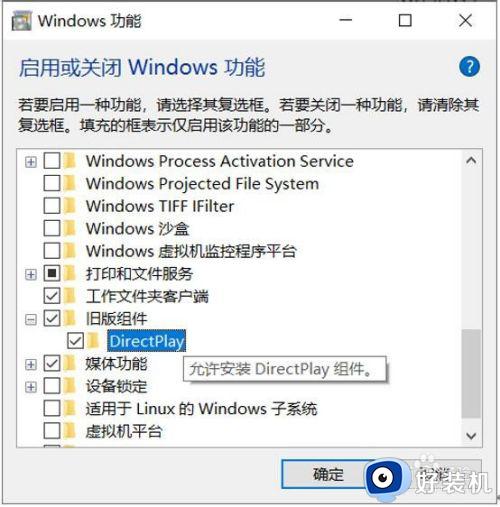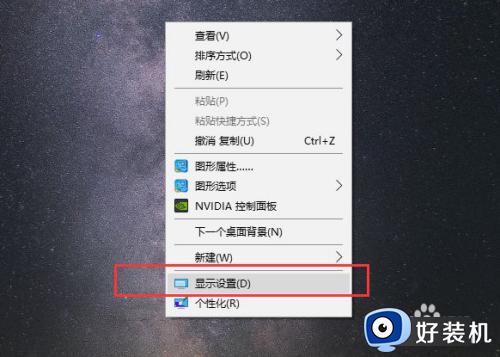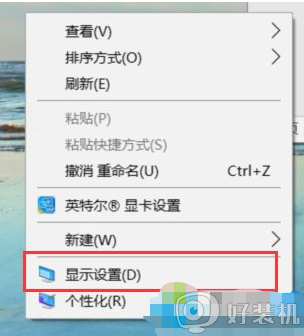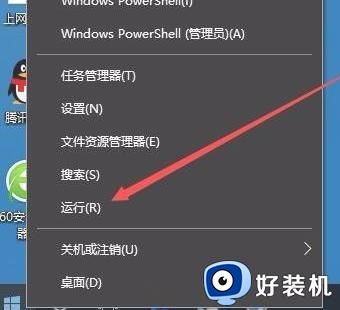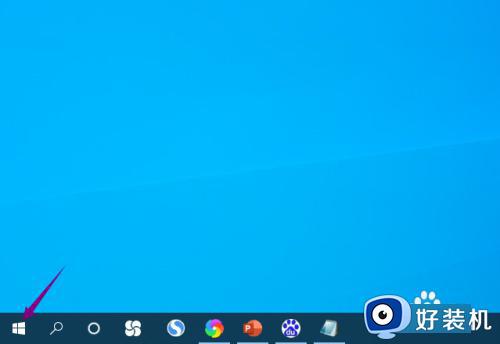win10黑边怎么去掉 win10玩游戏有黑边如何去除
有很多win10系统用户在电脑中玩游戏的时候,都喜欢让游戏以全屏模式进行玩耍,可是有时候会发现全屏的时候两边有黑边,看着不大输入,所以很多用户就想知道win10黑边怎么去掉呢?其实操作方法还是蛮简单的,有一样需求的话可以跟着一起来看看win10玩游戏有黑边的详细去除方法。
方法一:
1、计算机启动后,点击桌面左下角的开始菜单按钮,进入控制面板,接着选择“程序”或“卸载程序”。
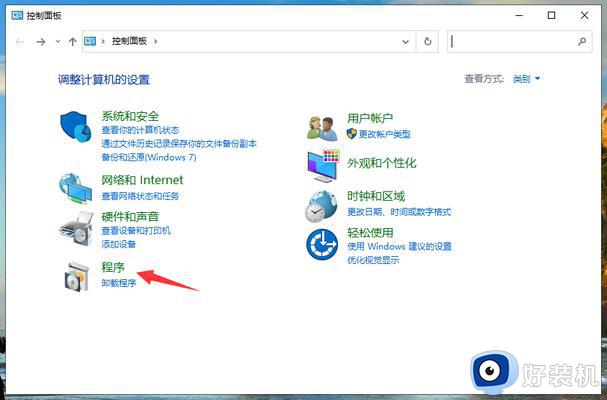
2、在程序界面,点击“启动或关闭Windows功能”选项。
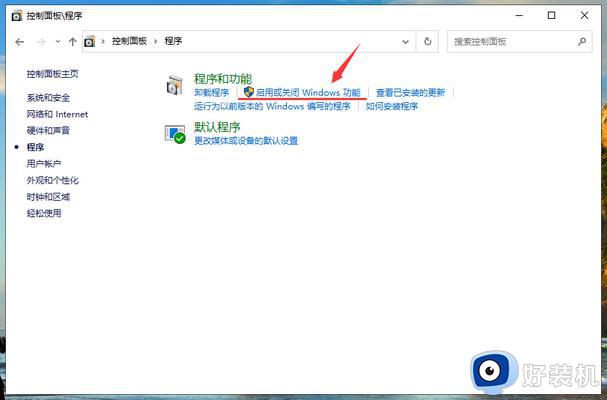
3、在弹出的“Windows功能”下拉列表中找到“旧版组件”并展开,然后勾选“DirectPlay”功能,随后点击确定按钮,系统将会自动完成相关设置。待设置完成后,尝试开启游戏,观察是否仍存在全屏下黑边的问题。
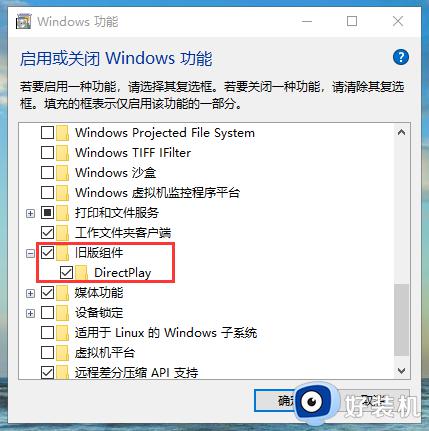
方法二:
1、轻按键盘上的win+r键,系统将会开启运行窗口,在运行窗口中输入“regedit”并点击确定按钮。
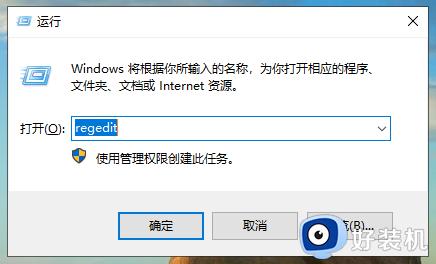
2、打开的注册表编辑器应定位至“HKEY_LOCAL_MACHINESYSTEMControlSet001ControlGraphicsDrivers”注册表项。
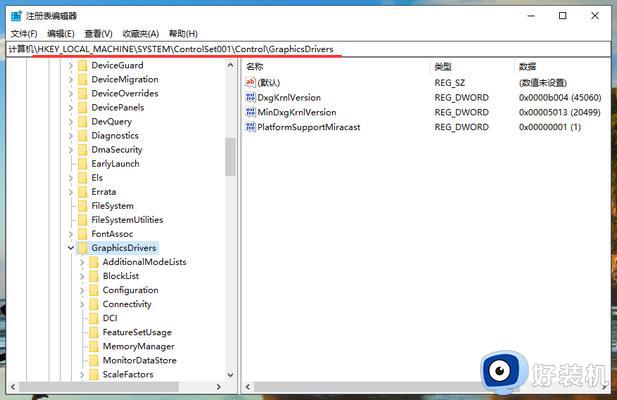
3、在页面左侧的“GraphicsDrivers”注册表项上右击,选择“查找”。

4、在弹出的查找对话框中,查找目标输入“scaling”,接着点击“查找下一个”。
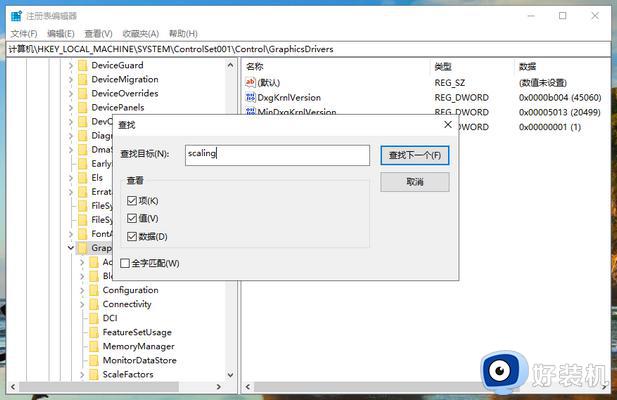
5、在搜索结果中找寻到Scaling项,右击选择“修改”。
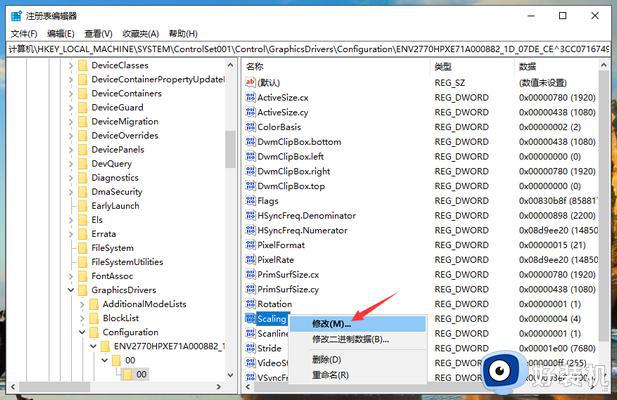
6、将此DWORD(32位)值进行编辑。将数值数据改为3,然后点击确定按钮。最后重新启动计算机并打开游戏,观察全屏下黑边的问题是否得到解决。
以上便是win10玩游戏有黑边如何去除的详细内容,大家有需要的话可以学习上述方法步骤来进行去除,相信可以帮助到大家。